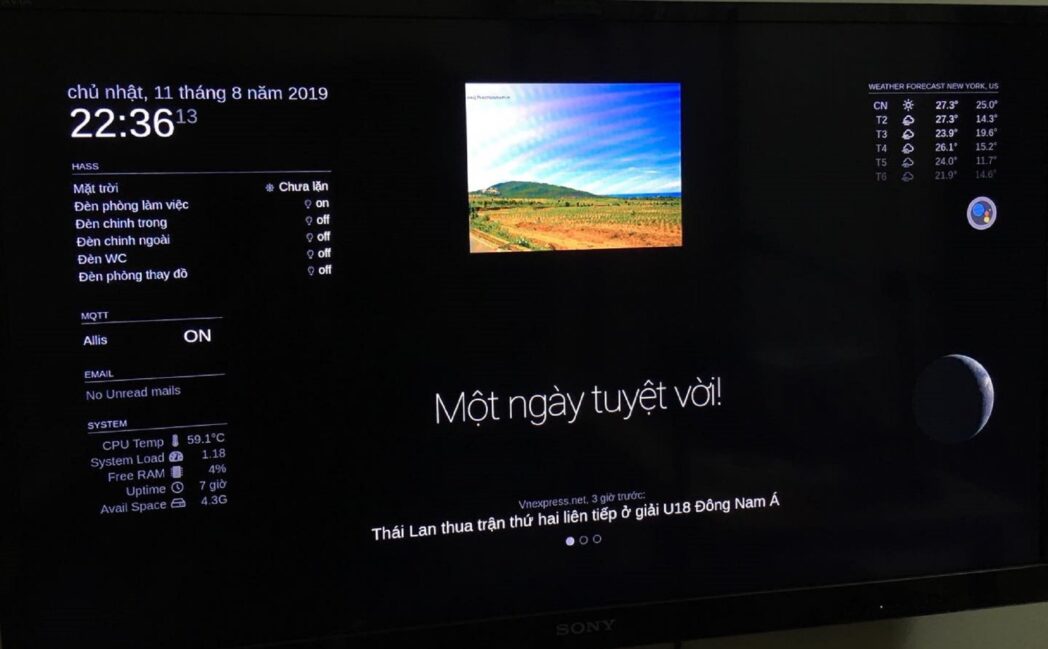
Tự làm gương thông minh bằng Raspberry Pi 3 – Phần 2
04/12/2020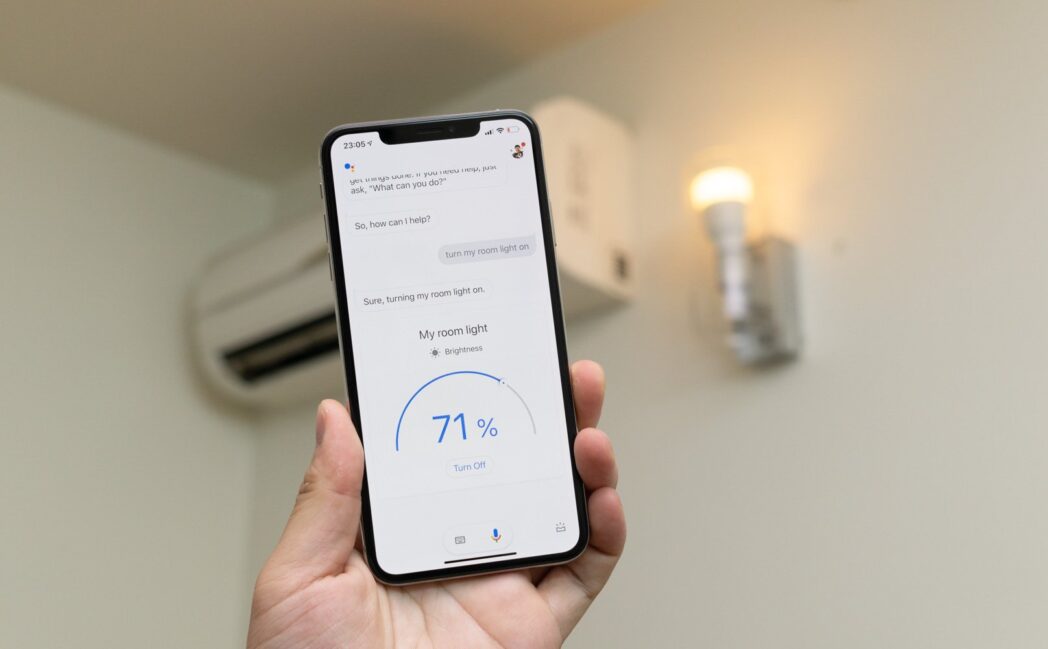
Kết nối nhà thông minh của bạn với Google Home, ra lệnh giọng nói Google Assistant
04/12/2020Trước khi đi kĩ vào cách làm, bạn cần biết rằng HASS hỗ trợ nhiều hãng, nhiều thương hiệu, nhiều loại thiết bị khác nhau. Mỗi một thiết bị / thương hiệu như vậy được HASS gọi là 1 component, dịch ra tiếng Việt có nghĩa là thành phần. Bạn có thể tham khảo, tìm kiếm các component được HASS hỗ trợ tại link này: https://www.home-assistant.io/components/. Việc tham khảo các component được hỗ trợ sẽ giúp bạn chọn mua thiết bị có tính tương thích với hệ thống trong nhà tốt hơn, đỡ phí tiền hơn.
Mình ví dụ trong bài này mình sẽ add cục điều khiển trung tâm Xiaomi Mi Control Hub vào HASS. Thiết bị này đã được thiết lập sẵn sàng bằng app Mi Home chính thức. Cái này rất quan trọng, những thiết bị này vẫn cần được setup trước với app chính chủ thì mới chạy được ngon trên HASS nhé anh em.
Update: HASS phiên bản 0.87.1 đã hỗ trợ tự động nhận diện cho Mi Control Hub, nhưng hướng dẫn này vẫn đúng và vẫn có thể áp dụng cho nhiều thiết bị khác.
Để add thêm thiết bị vào HASS, chúng ta sẽ chỉnh sửa 1 file gọi là configuration.xml. File này chứa cấu hình của các thiết bị nói chung, nó được format theo dạng YAML là một chuẩn file rất phổ biến khi cấu hình server (và vài thứ khác trong Linux hay lập trình).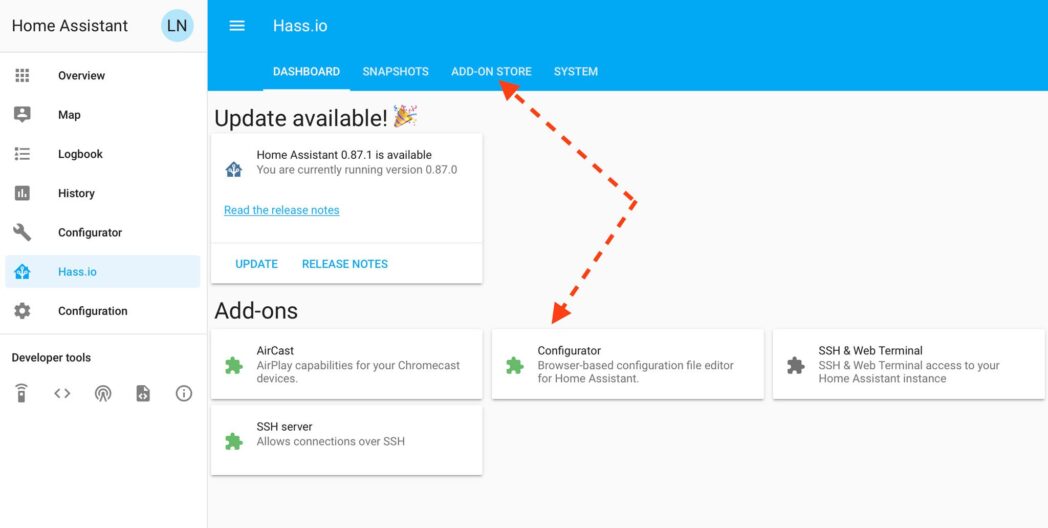
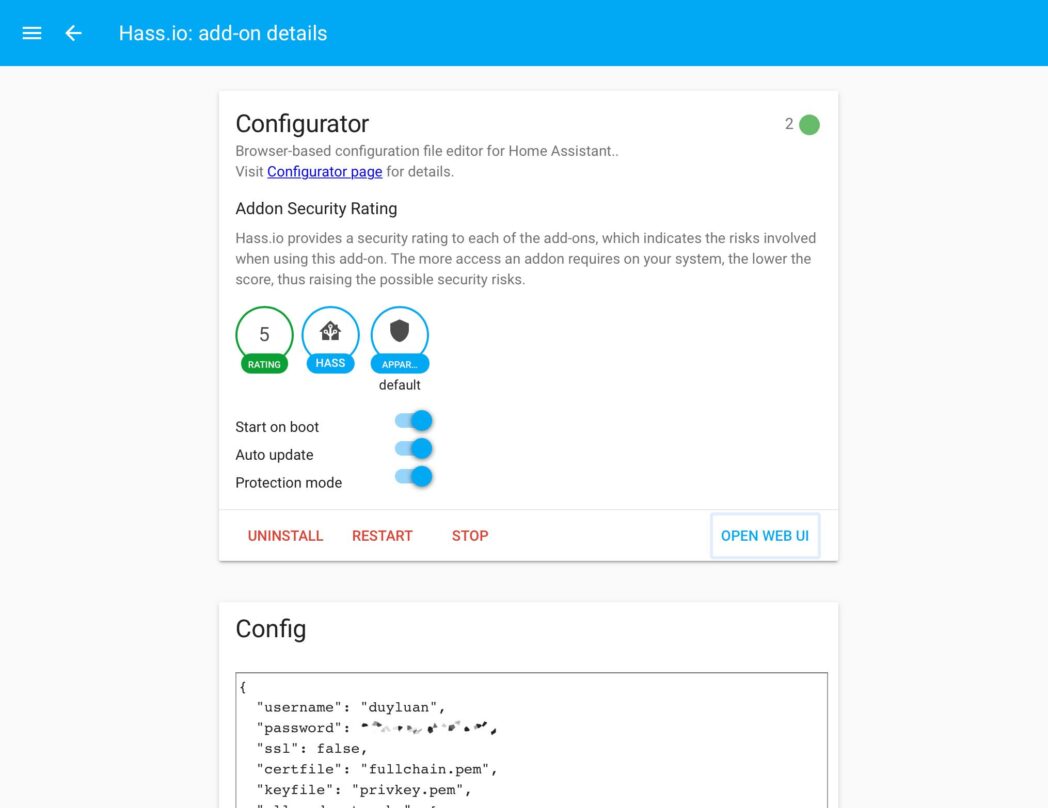
Quay trở lại với cấu hình tiêu chuẩn của HASS trên chiếc Raspberrry Pi, khi đã vào tới giao diện Configuration Editor, bạn nhấn vô biểu tượng hình Folder > chọn configuration.yaml. bạn hãy thêm các dòng chữ sau vào file:
Trong đó key sẽ là mật khẩu bạn đã tìm được ở bước trên (nhắc lại là cái này đang setup cho cục Xiaomi, hãng khác và thiết bị khác sẽ có cấu hình khác).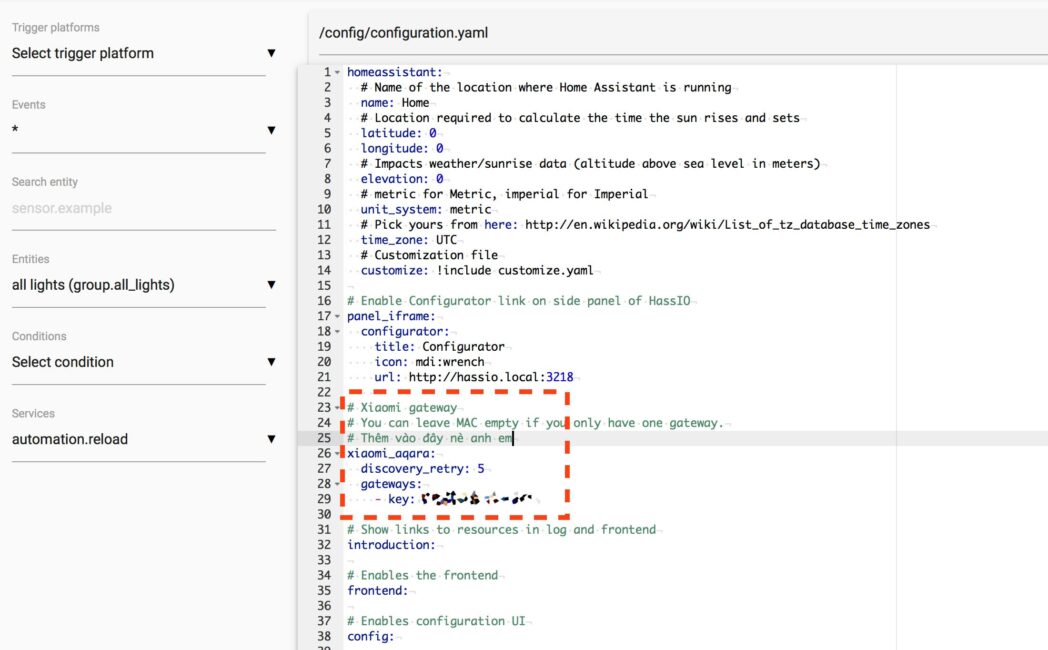
+ xiaomi_aqara: đây là một component, chúng ta đang thêm component đó vào HASS
+ discovery_retry: thời gian thử lại nếu lỡ quét không ra thiết bị, 5 giây
+ gateways: gateway là cái cổng, cục Xiaomi này hoạt động như cái cổng
+ key: mật khẩu bạn đã lấy được ở trên.
Nhớ để ý mấy cái thụt đầu dòng nhé, mặc định nó là 2 lần nhấn space.
Với một hãng khác, ví dụ như bóng Philips hue chẳng hạn, thì cấu hình khi đó sẽ là:
Còn đây là để connect thiết bị do hãng Dyson sản xuất: Sau khi đã add xong, bạn vào giao diện web của HASS > Configuration > General > Restart lại dịch vụ HASS để nó quét và thêm thiết bị của bạn vào danh sách điều khiển.
Chốt lại:
- HASS hỗ trợ rất nhiều hãng khác nhau, quản lý trong cùng 1 nơi
- Mỗi thiết bị và mỗi hãng có cách setup khác nhau và cách add vào HASS khác nhau, vậy nên bạn cần tham khảo website chính thức của HASS để biết cách làm
- Một số thiết bị đặc biệt có thể đòi bật chế độ developer hoặc một chế độ gì đó để HASS có thể điều khiển được chúng.





